Как убрать приложения из автозагрузки

Как убрать приложения из автозагрузки
Как убрать приложения из автозагрузки: пошаговое руководство
Автозагрузка – это процесс, при котором программы автоматически запускаются вместе с загрузкой операционной системы. Многие программы добавляют себя в автозагрузку без вашего ведома, что может замедлить работу компьютера и увеличить время загрузки. В этой статье мы расскажем, как убрать ненужные приложения из автозагрузки на разных операционных системах, что улучшит производительность вашего устройства.
Почему важно отключать ненужные приложения из автозагрузки?
Когда в автозагрузке находится множество программ, они потребляют системные ресурсы (процессор, память и диск), даже если вы их не используете. Это может привести к:
- Увеличению времени загрузки системы.
- Снижению общей производительности.
- Перегрузке оперативной памяти и процессора.
Удаление ненужных программ из автозагрузки позволит освободить ресурсы системы и ускорить работу компьютера.
Как убрать приложения из автозагрузки на Windows
Способ 1: Через Диспетчер задач
- Откройте Диспетчер задач. Для этого нажмите
Ctrl + Shift + Escили щелкните правой кнопкой мыши по панели задач и выберите «Диспетчер задач». - Перейдите на вкладку «Автозагрузка».
- В списке программ вы увидите все приложения, которые запускаются вместе с системой. Обратите внимание на столбец «Состояние», который показывает, включено ли приложение в автозагрузку.
- Для отключения программы, щелкните по ней правой кнопкой мыши и выберите «Отключить».
Способ 2: Через настройки системы (MSConfig)
- Нажмите сочетание клавиш
Win + Rи введите msconfig, затем нажмите Enter. - Перейдите на вкладку «Автозагрузка» и нажмите «Открыть Диспетчер задач».
- Отключите ненужные программы, как описано выше.
Как убрать приложения из автозагрузки на MacOS
Способ 1: Через Системные настройки
- Откройте Системные настройки и выберите раздел Пользователи и группы.
- Выберите свою учетную запись и перейдите на вкладку «Объекты входа».
- В списке вы увидите все приложения, которые запускаются при входе в систему. Чтобы удалить приложение из автозагрузки, выберите его и нажмите на кнопку минус (-).
Способ 2: Через Dock
Если приложение находится в Dock и запускается при входе в систему, щелкните по нему правой кнопкой мыши и снимите галочку с опции Открывать при входе.
Как убрать приложения из автозагрузки на Linux (Ubuntu)
- Откройте Программы для автозапуска. Для этого нажмите
Alt + F2, введите gnome-session-properties и нажмите Enter. - В списке программ найдите те, которые вам не нужны, и снимите галочку или удалите их из списка, нажав кнопку Удалить.
Полезные советы
- Не отключайте системные программы. Некоторые приложения необходимы для нормальной работы операционной системы, и их отключение может привести к сбоям.
- Проверяйте производительность после изменений. После отключения ненужных программ перезагрузите компьютер и посмотрите, улучшилась ли его работа.
- Используйте антивирусное ПО. Некоторые вирусы и вредоносные программы могут добавляться в автозагрузку, замедляя работу системы. Убедитесь, что у вас установлено надежное антивирусное программное обеспечение.
Заключение
Отключение ненужных программ из автозагрузки – это простой и эффективный способ ускорить работу компьютера. Воспользуйтесь одним из описанных выше методов для своей операционной системы, чтобы освободить ресурсы и улучшить производительность вашего устройства.









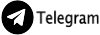




Комментарии